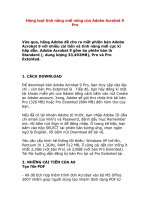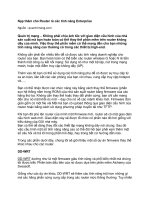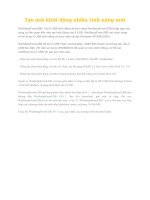Microsoft Word 2013: Tính năng mới doc
Bạn đang xem bản rút gọn của tài liệu. Xem và tải ngay bản đầy đủ của tài liệu tại đây (413.83 KB, 9 trang )
Microsoft Word 2013:
Tính năng mới (P1)
Microsoft Word 2013: Tính năng mới
Microsoft Word 2013 Preview cũng có tích hợp giao diện người dùng
“metro” thanh thoát , đã tích hợp các công nghệ, kết nối điện toán đám mây,
hiện đại, hỗ trợ cảm ứng thân thiện.Sau đây Lmtgroup chúng tôi sẽ cung cấp
thông tin chính xác hơn cho bạn về Microsoft Word 2013 nhằm cải thiện
kinh nghiệm sử dụng cùng với các tài liệu khác và bạn sẽ phải mất một thời
gian ngắn để nắm bắt một số tính năng mới.
1. Tích hợp quản lý tài khoản & các dịch vụ kết nối
Trang này cung cấp cho bạn một giao diện đẹp và mượt mà được tổ chức sắp
xếp thành ba phần : menu bên , thông tin tài khoản và thông tin sản phẩm.
Thanh điều hướng cho phép bạn truy cập vào các chức năng xử lý văn bản
bao gồm chia sẻ , xuất khẩu và các nút quay lại. Tổng quan giao diện trong
Word được đáp ứng đầy đủ tuân theo các nhấp chuột, được thực ngay lập
tức. Nhưng minh họa dưới đây thì Word 2013 có thể thay đổi tùy biến
theme.
Hơn nữa, sức mạnh trên các phương tiện truyền thông đã giúp Microsoft đưa
ra quyết định bằng cách cung cấp dịch kết nối cho phép các bạn truy cập vào
tài liệu bất kỳ thiết bị nào khi đi trên đường. Chỉ cần sử dụng Microsoft hoặc
tài khoản SkyDrive hoặc kết nối bằng cách sử dụng Youtube.
Bạn có thêm 1 số dịch vụ trưc tuyến khác nữa hư: Ảnh thì có Flickr, Video
có Youtube, Chia sẻ tài liệu với bạn bè có Facebook, Twitter, LinkedIn.
Dịch vụ điện toán đám mây thông qua tài khoản của Microsoft: SkyDrive và
Office 356 SharePoint sẽ giúp bạn truy cập từ xa lấy tài liệu.
Thông tin sản phẩm (Product Information ) bên trái cho phép bạn để quản lý
các tài khoản hoặc phân tích tổng thể của Office 2013 Suite với các chi tiết
các cập nhật.
2. Định vị vật thể chỉ bằng cú nhấp chuột phải
Trong tất cả các phiên bản trước, tuỳ chọn vị trí có liên quan đến các đối
tượng như hình ảnh , số liệu, vv. Và truy cập từ menu kích chuột phải. Bạn
có thể sử dụng tính năng tự động xuống dòng (Wrap Text), định vị và điều
chỉnh văn bản, chỉnh kích thước và tiện ích xoay chiều ( theo đánh giá của
mình di chuyển xoay hình rất là mượt ). Trong Word 2013 , chỉ cần đơn giản
nhấp chuột giúp bạn thấy được tất cả các chức năng có liên quan với các tùy
chọn bố trí hiện ra ở bên phải , trong khi chỉnh kích thước chính là các nút ở
trên và xung quanh đối tượng.
Bạn có thể tùy chọn dễ dàng mở rộng bằng cách nhấp vào “See more”. Sau
đấy sẽ hiện ra bảng có 3 lựa chọn : Position, Text Wrapping, Size
Nhấp chuột 2 lần vào hình để phóng to, giúp bạn nhìn rõ hơn về đối tượng.
Với cách bố trí trực tiếp và hướng dẫn liên kết , bạn có thể kéo hình ảnh ở
bất cứ nơi nào bạn muốn với các văn bản thích ứng trong thời gian thực, phù
hợp hơn.
3. Tăng cường các mẫu danh mục
Đối với Word 2013, khi bạn bật chương trình hoặc bạn chọn “File” và tiếp
tục “ New” sẽ hiện ra một bảng mới. Trong bảng mới này sẽ có các mẫu giới
thiệu các danh mục. Có rất nhiều mẫu hữu ích và phổ biến tổ chức Tab mới
tạo thân thiên cho người dùng. Hơn nữa , thanh tìm kiếm cho phép bạn duyệt
và xem, chọn hàng trăm mẫu trực tuyến từ trong Office Library.
Tăng cường tìm kiếm nâng cao bằng cách hiện nổi bật các danh mục mà bạn
thường hay sử dụng.
Các tempate mới có thể bạn tìm kiếm trực tuyến các thư mục chính hoặc bạn
có thể tìm kiếm trực tuyến bất kỳ.
4. Ứng dụng văn phòng trực tuyến
Ứng dụng văn phòng là một trong những cách mới để bổ sung thêm các ứng
dụng sáng tạo và có ích cho bộ Microsoft Office 2013. Các từ điển Merriam-
Webster và ứng dụng eFax có trong Word 2013 rất hữu ích làm tăng hiệu
suất tạo ra và quản lý tài liệu. Nhiều hơn nữa, sẽ có rất nhiều ứng dụng miễn
phí được tập hợp trong bộ sưu tập đã được tích hợp sẵn trong Office Store
chỉ cần bạn kích chuột vào. Bạn có thể quản lý các ứng dụng và theo dõi các
phiên bản mới qua các bản cập nhập .
5. Chèn các bức ảnh từ Web được thực hiện ngay lập tức
Trên tab Insert có tiện ích mới được bổ sung rất có ích. Một trong số đó có
tính năng tùy chỉnh để chèn hình ảnh trực tuyến. Microsoft đã cập nhập
nhiều các bức ảnh miễn phí và đã minh họa trên các thư mục, để bạn có thể
truy cập bằng cách sử dụng thanh tìm kiếm trong cửa só Insert Picture. Bạn
cũng có thể lưu trữ trực tuyến trên SkyDrive theo điện toán đám mây. Thông
thường chúng ta sẽ tìm kiếm các bức ảnh, rồi xác định bức ảnh liên quan
trên các trình trình duyệt để dán vào Microsoft Word. Ngay bây giờ, bạn có
thể sử dụng công cụ tìm kiếm các bức ảnh của Bing và tài khoản trên Flickr
để tìm kiếm và chỉnh sửa các bức ảnh trực tuyến trong Word 2013.